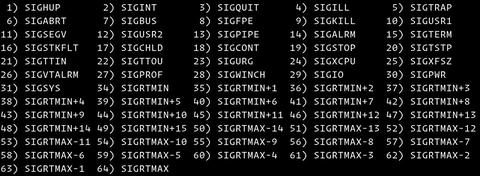- Как убить процесс в Linux
- Сигналы отключения системы
- Завершение процессов с помощью команды kill
- Завершение процессов с помощью команды killall
- Завершение процессов с помощью команды pkill
- Выводы
- Работа с процессами в Linux
- Список процессов
- Kill: Завершение неконтролируемых процессов
- Программисты против пользователей
- Сигналы и контроль над процессами
- Вернемся к нашим SIGHUP’ам
- Применение команды kill к процессам
- Команда kill, встроенная в Bash
- Ресурсы
- Как завершить процесс в Linux. Команды kill, pkill,killall
- Синтаксис
- Примеры
- Прерывание процесса по имени. Команда pkill
- Команда killall
- Заключение
Как убить процесс в Linux
Вы когда-нибудь сталкивались с ситуацией, когда вы запускали приложение, и внезапно, когда вы его использовали, оно перестает отвечать и неожиданно дает сбой? Вы пытаетесь запустить приложение еще раз, но ничего не происходит, потому что исходный процесс приложения никогда не завершается полностью.
Что ж, в какой-то момент это случилось со всеми нами, не так ли? Решение состоит в том, чтобы прервать или убить процесс приложения. Но как?
К счастью, в Linux есть несколько утилит, которые позволяют убивать ошибочные процессы.
В этой статье мы покажем вам, как использовать команды kill , killall и pkill для завершения процесса в Linux.
Основное различие между этими инструментами заключается в том, что kill завершает процессы на основе идентификатора процесса (PID), а команды killall и pkill завершают запущенные процессы на основе их имен и других атрибутов.
Обычные пользователи могут убивать свои собственные процессы, но не те, которые принадлежат другим пользователям, в то время как пользователь root может убивать все процессы.
Сигналы отключения системы
kill , killall и pkill отправляют заданный сигнал указанным процессам или группам процессов. Если сигнал не указан, каждый инструмент отправляет 15 ( TERM ).
Наиболее часто используемые сигналы:
- 1 (-HUP): перезагрузить процесс.
- 9 (-KILL): убить процесс.
- 15 (-TERM): чтобы корректно остановить процесс.
Сигналы можно указать тремя разными способами:
- используя число (например, -1)
- с префиксом «SIG» (например, -SIGHUP)
- без префикса «SIG» (например, -HUP).
Используйте параметр -l чтобы -l список всех доступных сигналов:
Описанные ниже шаги будут работать во всех дистрибутивах Linux.
Завершение процессов с помощью команды kill
Чтобы сначала завершить процесс с помощью команды kill , вам нужно найти PID процесса. Вы можете сделать это с помощью различных команд, таких как top , ps , pidof и pgrep .
Допустим, браузер Firefox перестал отвечать, и вам нужно убить процесс браузера. Чтобы узнать идентификатор процесса, используйте команду pidof :
Команда распечатает все процессы Firefox:
Как только вы узнаете, что Firefox обрабатывает PID, чтобы завершить их все, отправьте сигнал TERM :
Завершение процессов с помощью команды killall
Команда killall завершает работу всех программ, соответствующих указанному имени.
Используя тот же сценарий, что и раньше, вы можете убить процесс Firefox, набрав:
killall принимает несколько параметров, таких как отправка сигналов процессам, принадлежащим данному пользователю, сопоставление имен процессов с регулярными выражениями и время создания. Вы можете получить список всех опций, набрав killall (без аргументов) на вашем терминале.
Например, чтобы завершить все процессы, запущенные от имени пользователя sara, вы должны выполнить следующую команду:
Завершение процессов с помощью команды pkill
pkill завершает процессы, соответствующие шаблону, указанному в командной строке:
Название процесса не обязательно должно быть точным.
С помощью pkill вы также можете отправить сигнал процессам, принадлежащим данному пользователю. Чтобы убить только процессы firefox, принадлежащие пользователю sara, вы должны ввести:
Выводы
Завершение неотвечающих программ с помощью команд kill , killall и pkill — простая задача. Вам нужно только знать имя процесса или PID.
Если у вас есть какие-либо вопросы или отзывы, не стесняйтесь оставлять комментарии.
Источник
Работа с процессами в Linux
Список процессов
Вывести на экран список текущих процессов, запущенных пользователем, можно командой:
Чтобы посмотреть список всех процессов с дополнительной информацией, вводим:
Мы увидим, примерно, следующее:
USER PID %CPU %MEM VSZ RSS TTY STAT START TIME COMMAND
root 661 0.0 0.0 4072 8 tty1 Ss+ Jul03 0:00 /sbin/mingetty
root 662 0.0 0.0 4072 8 tty2 Ss+ Jul03 0:00 /sbin/mingetty
root 16355 0.0 0.0 171636 3308 pts/0 S 15:46 0:00 sudo su
root 16366 0.0 0.0 140896 1556 pts/0 S 15:46 0:00 su
root 16368 0.0 0.0 108316 1944 pts/0 S 15:46 0:00 bash
root 18830 0.0 0.0 110244 1172 pts/0 R+ 16:20 0:00 ps u
- USER — учетная запись пользователя, от которой запущен процесс.
- PID — идентификатор процесса.
- %CPU — потребление процессорного времени в процентном эквиваленте.
- %MEM — использование памяти в процентах.
- VSZ — Virtual Set Size. Виртуальный размер процесса (в килобайтах).
- RSS — Resident Set Size. Размер резидентного набора (количество 1K-страниц в памяти).
- TTY — терминал, из под которого был запущен процесс.
- STAT — текущее состояние процесса. Могут принимать значения:
- R — выполнимый процесс;
- S — спящий;
- D — в состоянии подкачки на диске;
- T — остановлен;
- Z — зомби.
- W — не имеет резидентных страниц;
- Дмитрий Моск — IT-специалист.
Настройка серверов, компьютерная помощь.
Как управлять процессами в операционной системе Linux
Источник
Kill: Завершение неконтролируемых процессов
Вы усердно боретесь с особо заковыристым приложением Линукс. Продираясь через дебри документации, запускаете команды и правите конфигурационные файлы. Все работает, и жизнь прекрасна. Как вдруг вас ошарашивает сообщение «send the process a SIGHUP» (пошлите процессу SIGHUP).
По инерции вы движетесь дальше. Что это за SIGHUP такой, и как его посылают? Вы почти уверены, что это не команда, но, на всякий случай, пробуете. Нет, не то. Перечитываем ман к приложению:
Когда получен сигнал о том, что программа зависла — SIGHUP, sshd перечитывает свой конфигурационный файл путем запуска самой себя с теми же именем и опциями, с которыми была первоначально запущена, например, /usr/sbin/sshd.
Программисты против пользователей
Сигналы и контроль над процессами
Сигналы нужны для того, чтобы взаимодействовать с процессами и демонами. Процессом называется любое активное действие. Демоны являются фоновыми (background) процессами, и до поры скрыты. Они ждут либо события, на которое они отреагируют, либо наступления времени, назначенного для выполнения некоего задания по расписанию. О наступлении этого события они узнают, получая сигнал от какого-то другого процесса. Каждая программа должна иметь в своем коде обработчик сигналов, чтобы отслеживать (перехватывать) сигналы и правильно реагировать на них. Страница руководства man signal описывает всевозможные сигналы и их действия. Сигналы посылают при помощи команды kill («убить»). Команда kill -l выводит список сигналов и их номеров.
Все демоны и процессы имеют Идентификатор Процесса (PID). PID процесса можно узнать при помощи команды ps:
В приведенном выше примере, вывод команды сильно сокращен — в вашей системе вы увидите куда больше строк и столбцов. Если какой-нибудь процесс «ворует» мощность вашего процессора или вашу память, вы увидите это в столбцах %CPU и %MEM.
Еще быстрее «зарвавшийся» процесс можно обнаружить при помощи команды top. В ней, по умолчанию, процессы, потребляющие больше ресурсов процессора, расположены в верхних строках таблицы. Мы можем немного поиграть с программой top при помощи команды yes:
$ yes carla is teh awesum
Эта команда станет повторять «carla is teh awesum» с большой скоростью, пока вы ее не остановите. Она загонит процент использования процессора в красную зону:
Интересно, что ответственность за разбазаривание мощности CPU ложится на консоль, а не на программу yes, так как yes работает внутри консоли. Если вы перейдете на «истинную» консоль (Ctrl+Alt+F2), то там увидите программу yes с большими цифрами потребления мощности процессора и использования памяти.
Существует несколько способов остановить yes. Если вы перейдете обратно в шелл, где она работает, просто нажмите Ctrl+C. Вы можете также остановить ее при помощи команды kill в другом шелле, как по PID, так и по имени:
$ kill 22236
$ killall yes
Ctrl+C посылает с клавиатуры сигнал SIGINT (2), или завершающее прерывание (terminate interrupt). kill и killall, оба, шлют по умолчанию SIGTERM (15). SIGTERM (15) может быть перехвачен и, либо игнорирован, либо интерпретирован иначе. Так что, в случае непредсказуемой работы, вы можете не добиться завершения процесса.
Применяя команду kill к родительскому процессу, вы, как правило (но не всегда), завершаете дочерний вместе с ним. Как узнать, какой процесс является дочерним? Используйте команду ps с опцией -f :
Вернемся к нашим SIGHUP’ам
# killall -HUP ‘process-name’
Как видите, можно использовать PID или имя процесса, а также имя или номер сигнала.
Зачем применять все эти команды, когда можно перезапустить процессы при помощи команды /etc/init.d/foo restart? Ведь предпочтительней контролировать сервисы с помощью их файлов init, так как такой контроль обычно включает санацию, проверку ошибок и другие функции. Если говорить честно, то главная причина использовать команду kill и сигналы состоит в том, чтобы остановить зависший или сбойный процесс как можно аккуратнее, и не прибегать к перезагрузке или завершению сеанса.
Применение команды kill к процессам
kill -STOP ‘pid’
SIGSTOP (19) останавливает процесс, не «убивая» его.
kill -CONT ‘pid’
SIGCONT (18) перезапускает остановленный процесс.
kill -KILL ‘pid’
SIGKILL (9) форсирует немедленное завершение процесса, и не производит никакой чистки.
kill -9 -1
Завершает все ваши процессы (которыми вы владеете).
SIGKILL и SIGSTOP не могут быть перехвачены, блокированы или игнорированы; остальные могут. Это ваше «большое ружье», последнее средство обороны.
Команда kill, встроенная в Bash
$ type -all kill
kill is a shell built-in
kill is /bin/kill
Маловероятно, что у вас возникнут конфликты или странное поведение программ, но на всякий случай выбирайте /bin/kill.
Не поленитесь получше познакомиться с большим миром команды kill, изучив приведенные ниже ресурсы. Это предоставит вам возможность решать возникающие проблемы путем тонкого хирургического вмешательства, не прибегая к перезагрузке системы при каждом сбое программы.
Ресурсы
- Глава 7 «Starting and Stopping Linux», Поваренная книга Линукс (the Linux Cookbook)
bash (1) — GNU Bourne-Again Shell
yes (1) — повторно выводит строку, пока не будет остановлена
signal (7) — список сигналов
ps (1) — мгновенный снимок идущих процессов
kill (1) — посылает сигнал процессу
killall (1) — «убивает» процесс по имени
pkill (1) — ищет или дает сигнал процессам на основе имени или других атрибутов
skill (1) — посылвет сигнал, либо рапортует о статусе процесса
Источник
Как завершить процесс в Linux. Команды kill, pkill,killall
В операционных системах Linux есть команда Kill, прерывающая процесс. Она позволяет серверу продолжать работу после серьезных изменений и обновлений без необходимости перезагрузки. Это одно из важнейших преимуществ Linux и одна из причин того, почему она установлена на 90% серверов в мире. Команда kill отправляет процессу специальный сигнал. Ее можно запустить различными способами, непосредственно из командной строки или из скрипта.
Синтаксис
Использование команды kill из /usr/bin предоставляет дополнительную возможность прервать процесс по его имени при помощи pkill. Стандартный синтаксис команды kill следующий:
Для команды kill существует около 60 сигналов, но основные значения следующие:
| Имя сигнала | Номер сигнала | Действие |
| SIGHUP | 1 | Отключить |
| SIGKILL | 9 | “Убить” |
| SIGTERM | 15 | Прервать |
SIGTERM используется по умолчанию. Это самый безопасный способ прерывания процесса, когда приложению отправляется запрос, который может быть обработан или проигнорирован. SIGHUP — менее безопасный способ. SIGKILL — наименее безопасный вариант, прерывание процесса без сохранения, этот сигнал не может быть проигнорирован или перехвачен.
Идентификаторы процессов
Чтобы прервать (“убить”) процесс, нам нужно знать его идентификатор (Process ID или PID). Он генерируется автоматически при запуске каждой программы и есть у каждого процесса в Linux. Первый процесс, запускаемый при загрузке Linux — init, поэтому в большинстве случаев ему присваивается идентификатор ‘1’.
Init — системный процесс, его нельзя прервать таким образом. При получении сигнала он сам решает, позволить ли себя прервать, таким образом, команда kill становится просто запросом на отключение системы. Это сделано для того, чтобы исключить случайное прерывание системных процессов.
Увидеть все запущенные процессы и соответствующие им идентификаторы можно при помощи следующей команды:
Для получения идентификатора конкретного процесса можно воспользоваться командой pidof, которой в качестве аргумента задается его имя.
Также можно сделать фильтрацию с помощью grep
Примеры
Прежде чем перейти непосредственно к исполнению команды kill, следует сделать ряд важных замечаний:
- Пользователь может прервать любой свой процесс.
- Пользователь не может прервать процесс другого пользователя..
- Суперпользователь (root) может прервать системный процесс и процесс любого пользователя.
- Пользователь не может прервать системный процесс
Чтобы “убить” процесс с указанным PID, нужно выполнить следующую команду (приведен пример для процесса mysqld из предыдущего раздела):
Будет “убит” процесс с PID=1684, то есть mysqld.
Можно использовать не только номер, но и название сигнала/ Например, для запроса на прерывание, который можно обработать или проигнорировать:
Аналогично, команда kill -SIGKILL PID эквивалентна команде # kill -9 PID
Для прерывания нескольких процессов можно указать их идентификаторы через пробел:
Прерывание процесса по имени. Команда pkill
Для прерывания процесса по имени, а не идентификатору, используется команда pkill. Нужно внимательно вводить имя процесса, так как прерывание не того процесса может привести к сбоям:
Если у процесса слишком много экземпляров и дочерних процессов, существует команда killall, которой в качестве аргумента также задается имя процесса.
Для прерывания всех экземпляров mysqld с дочерними процессами воспользуйтесь следующей командой:
Далее можно проверить состояние процесса (запущен он или нет), например:
Команда killall
Еще одна полезная команда для завершения процессов, это команда killall. Эта команда также как и pkill может завершить все процессы имеющие одно имя
А также весьма полезна бывает когда нужно завершить все процессы какого нибудь пользователя.
Заключение
Мы разобрали, как прерывать процессы в Linux и рассмотрели несколько используемых для этого команд. Эти команды следует применять с большой осторожностью, так как неосмотрительное прерывание процесса может привести к системным сбоям или потере важных данных. Для более подробной информации, различных вариантов передаваемых сигналов и других опций можно обратиться к соответствующим man-страницам.
Если вы нашли ошибку, пожалуйста, выделите фрагмент текста и нажмите Ctrl+Enter.
Источник